一、概述
RT49系列机型包括一路ATV输入,1路HDMI输入,1路VGA输入,1路USB输入,1路RCAYPbPr输入,2路RCA AV输入(其中1路AV的VIDEO输入与Pr共用通道),1路AV输出。注;工厂菜单分为工厂调试菜单、研发设计菜单、售后服务莱单和酒店调试菜单。工厂调试菜单供工厂生产、调试时使用。研发设计菜单仅供研发使用,生产时勿随意改动。售后服务菜单显示产品信息。
(1)通电前,请按相应的原理图检查电路板,确认手中的PCB是否为24V、12V、3.3V的主板版本,确保无重大问题(如LDO输出端对地短路),避免通电后损坏电路板。
(2)输入电压范围为AC110V~240V。通电后,需检查关键点的供电电压,如给主IC的供电AVDD3V3、DVDD3V3、VCCK等,误差不能超过土5%。
(3)所有测试需在输入电压为方案所接受的电压范围(AC110V~240V)内进行。
(4)所有的电压测量需以地为参考点。
(5)所有测试需在完整的机器且室温在25±7°C的环境下进行。
(6)白平衡调试需热机至少一小时后,且在光线柔和的场合下进行。
二、工厂调试菜单
1.进入工厂调试菜单的方法(调试遥控器请使用RC260)
方法一:按遥控器上的“菜单”键,选择“图像设置”再按“OK"键进入图像子菜单,选择“对比度”,依次按“9”、“7”、“3”和“5”键。
方法二:直接按回看键(工厂菜单中Factorymenu- Factory hotkey为ON时有效)。注:初次升级后,需要开、关电源一次,确保数据正常。
2.工厂调试菜单各项说明(见表1)
最底端还有以下信息(见表2):
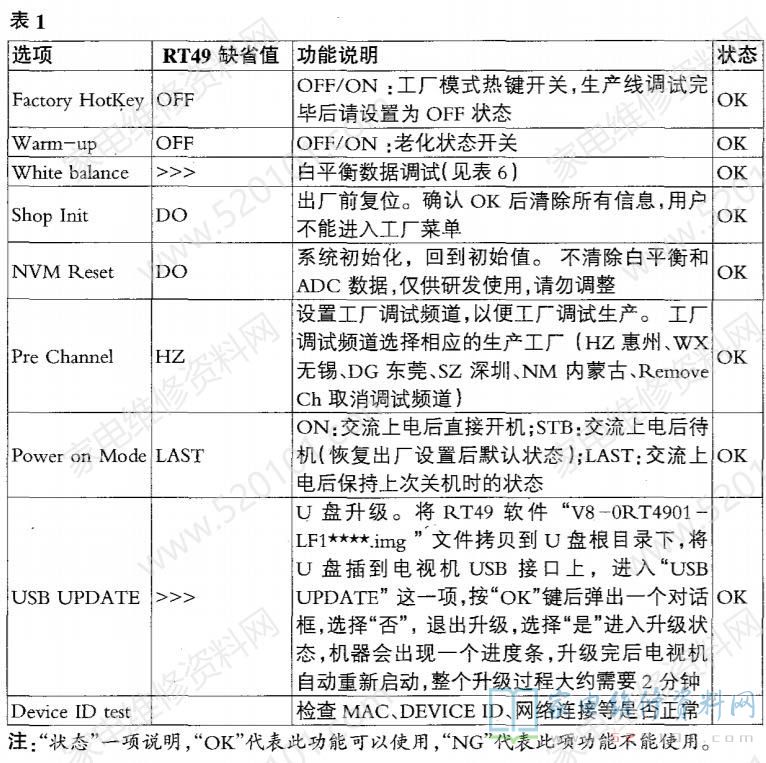
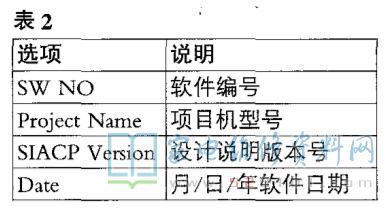
三、售后菜单及参数调试菜单
1.售后菜单的进入方法(调试遥控器请使用RC260 )按遥控器上的“菜单”键,选择“图像设置"再按“OK”键进入图像子菜单,选择“对比度”,依次按“9”、“7”、“0”和“5”键。
2.售后菜单内容说明(见表3)
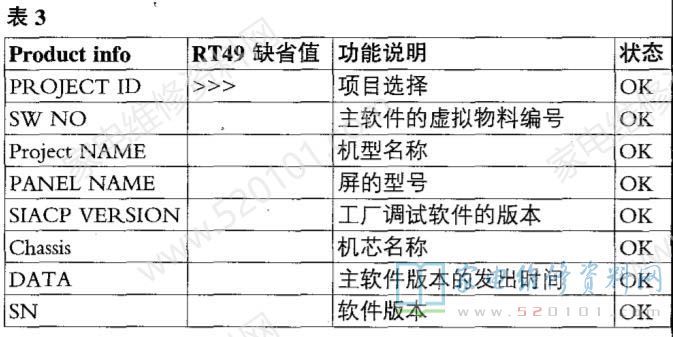
3.参数设置(PARAM SETTING)菜单内容(见表4)
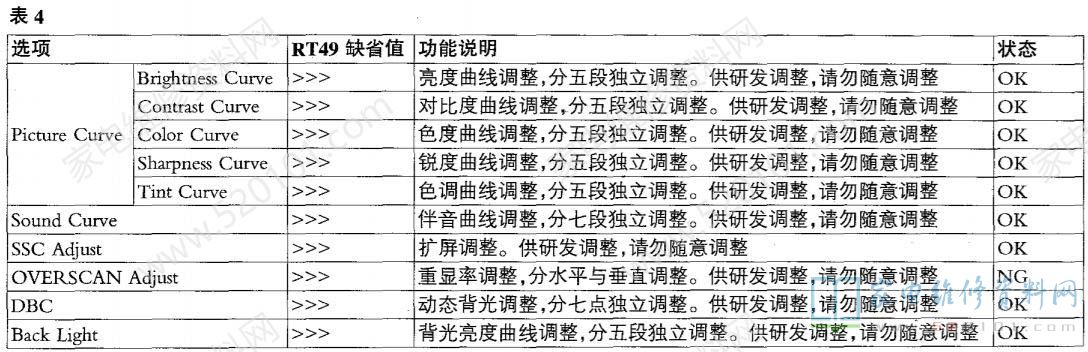
四、白平衡功能说明及调整步骤
白平衡功能见表5(Whitebalance);色温调试(参考色坐标:X=280,Y=290),色温坐标要根据屏色温坐标查询表进行调试。

目前该公司采用的LCD色温与基准白色度坐标值见表6(注:部分机型按PQ样机的色温来调整)。L39F1590B的PQ样机的色温坐标见表7。
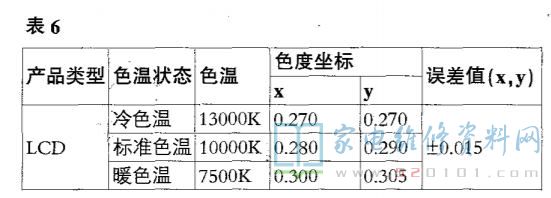
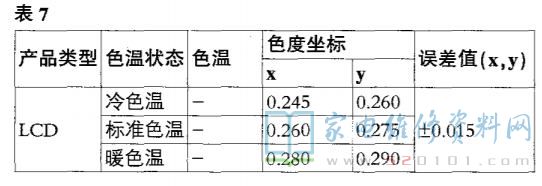
白平衡调整步骤为:(1)在对电视机进行白平衡调整前,首先将待调整电视机设为老化模式,热机15分钟,确认使用的Page6 of9色温仪已校正。
(2)进入工厂菜单WHITE BALANCE选项,选中需要调试的信号源,执行一次White balance Init 操作,白平衡调整以HDMI通道nORMAL色温作为基准通道,首先使用70%亮度的白场信号调整此通道,调整范围为0~255,调整时G-GAIN保持128不变,调整R-GAIN.B-GAIN使电视机的色温满足标准色温x、y的要求。HDMI的冷/暖色温及VGA、AV、YPbPr的
标准冷、暖色温都是在HDMI标准色温的白平衡值上加偏移量得到,这些通道的可调整范围为-128~128;调整完HDMI通道标准色温后再将色温项调整为“冷”、“暖”再次按照上面的步骤依次调整。(3)其他通道的冷/暖色温则以该通道的NORMAL色温为基准加偏移量而得到,可调整范围-128~128。
五、程序的烧录和数据的抄写
1.调试(Debug)工具
目前公司使用的Debug工具是一个专用USB协议转串口协议的工具,使用它可以方便地通过电脑USB接口对电视机进行调试,Debug工具的USB口连接到电脑的USB接口上,通过4芯2.0间距排线与主板上的P310将Debug工具和电视机相连(此方法连接时必须打开机芯盖)。或者使用VGA连接线将电视机的VGA接口和电视机的VGA接口相连[电视机的vGA接口4PIN(RXD)/11PIN(TXD)为调试串口功能脚],连接后可在线烧录程序。P310的接口定义为:Pin1 :NC;Pin2:TXD; Pin3:RXD ;Pin4: GND。
2. ISP(ISP=In System Programming在系统编程)
RT49机芯的主板软件升级可通过专用Debug工具和电视主板P310插座或vGA口连接进行ISP。ISP功能仅建议工厂在升级软件时使用。台湾REALTEK公司为我们提供了烧写软件及调试软件等,烧写软件用TCL.exe,具体烧录方法见附件1、附件2内容。
3.生产前IC的烧录和抄写
生产前需用"HI-LO FLASH 100”型或类似烧写器对IC进行烧录和抄写。RT49机芯需要预抄写软件IC清单(此处只列出主板上的需抄写IC)见表8。

附件1:打开REALTEK提供的烧录工具TCL.exe

1.从电脑的USB或COMx用相应的连接线连接到抄写小板的相应接口上。
2.用连接线连通抄写小板上的4脚串口插座和主板上的抄写软件4脚插座(请注意接线线序)
3.选择Bum菜单进入Burn工具,其中的设置见注:Commoptions应与电脑实际识别的抄写小板的相应接口为准,
4.进入Burn工具选择lmage file,按Start进行bootloader文件的烧录。
升级完后Clear窗口会显示图2相关信息。
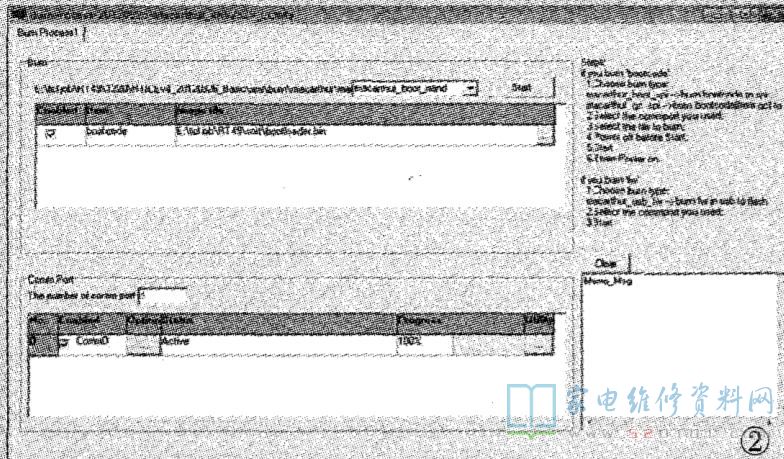
5.打开Terminal(或使用附录p进行升级)
(1)把升级软件V8-0RT4901-LF1V**.img放入USB的根目录,插入主板USB端口。(2)按住电脑的TAB键后再对主板上电。(3)待打印信息中出现instlling字符时才可松开TAB键。(4)抄写完后机器会自动重启。
附件2:如何从USB升级
在使用USB升级软件时,升级文件名为V8-ORT4901-LF1V**.img(不区分大小写):1.把升级软件放入USB的根目录,插入主板USB端口。进工厂菜单USB升级方法:菜单>对比度->9735->Factory Menu->USB UPDATE-确认。
2.无屏的升级方法(适用于工厂生产):把升级软件放入USB 的根目录,插入主板USB端口,按住待机。键上电,将会自动升级。注:USB升级要求文件本身的属性要匹配,如机器内含软件为TCLCNL.img, 只有将TCLCNL.img 的软件改名为V8-0RT4901-LF1V***.img才能升级。
网友评论